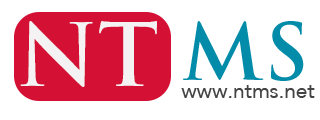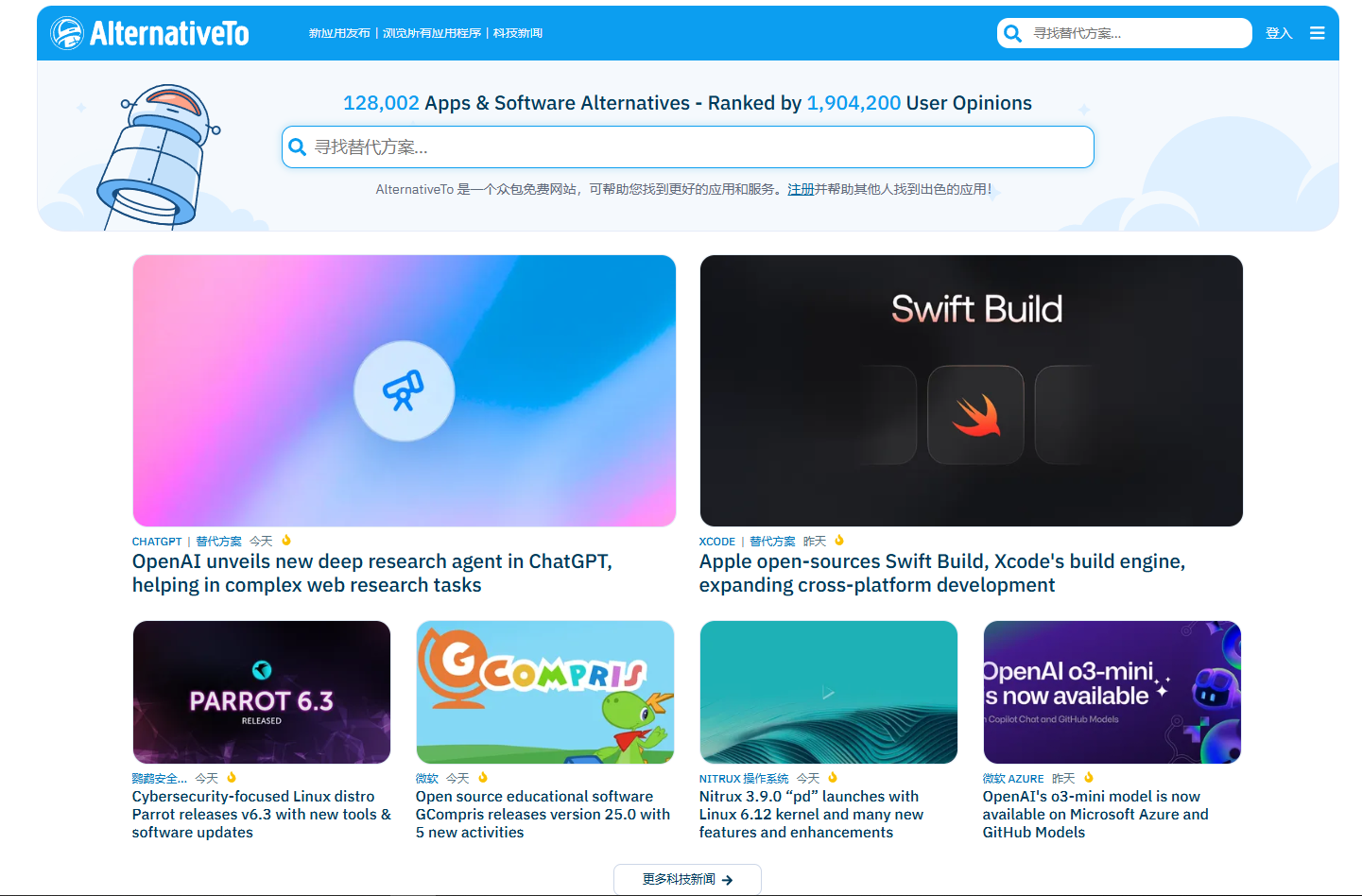用开源网盘系统Cloudreve搭建个人私有云盘
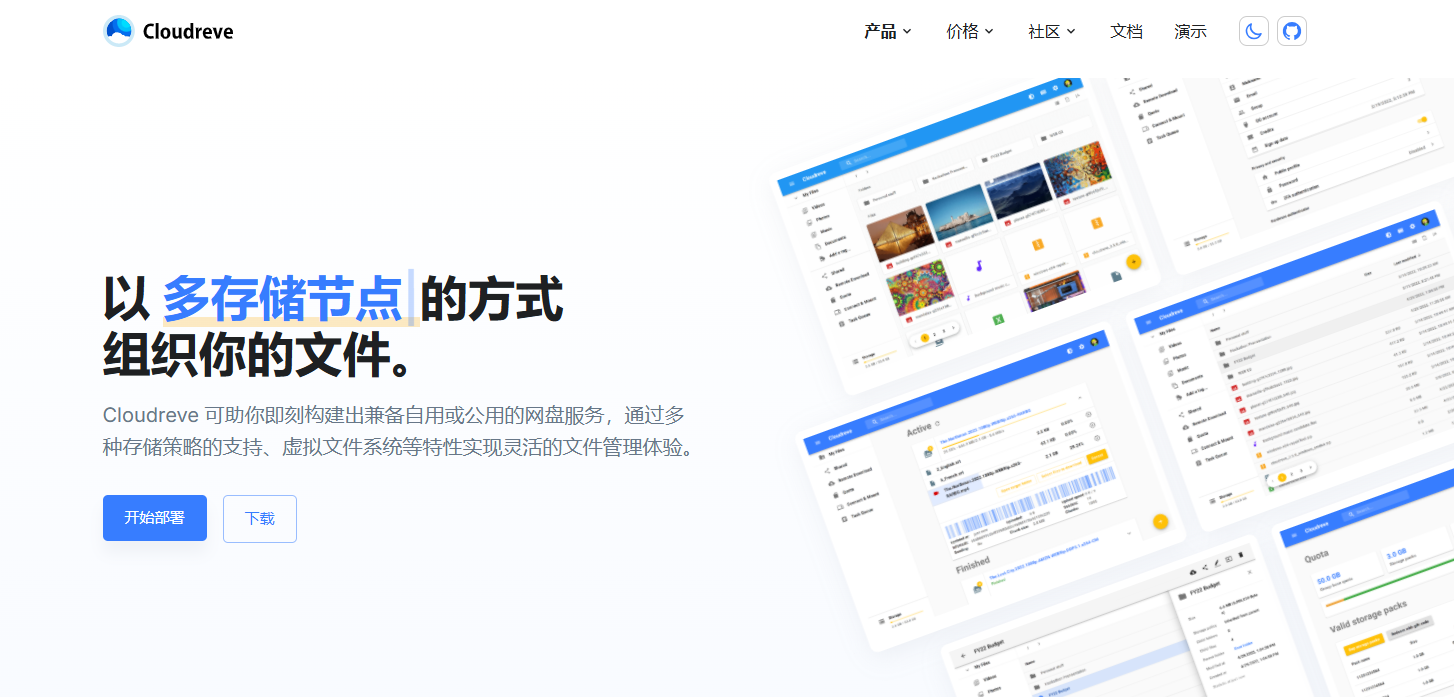
Cloudreve 新版V3.5.3特性:
- 支持本机、从机、七牛、阿里云 OSS、腾讯云 COS、又拍云、OneDrive (包括世纪互联版) 作为存储端
- 上传/下载 支持客户端直传,支持下载限速
- 可对接 Aria2 离线下载
- 在线 压缩/解压缩、多文件打包下载
- 覆盖全部存储策略的 WebDAV 协议支持
- 拖拽上传、目录上传、流式上传处理
- 文件拖拽管理
- 多用户、用户组
- 创建文件、目录的分享链接,可设定自动过期
- 视频、图像、音频、文本、Office 文档在线预览
- 自定义配色、黑暗模式、PWA 应用、全站单页应用
- All-In-One 打包,开箱即用
官方支持的网站和文档
- 官网:https://cloudreve.org/
- github:https://github.com/cloudreve/Cloudreve
- 下载:https://github.com/cloudreve/Cloudreve/releases
- 安装文档:https://docs.cloudreve.org/getting-started/install
- 演示:https://demo.cloudreve.org
在宝塔终端或者(xshell)命令行输入代码查询内核参数
arch
输出结果x86_64代表amd64;aarch64代表arm64
下载对应版本
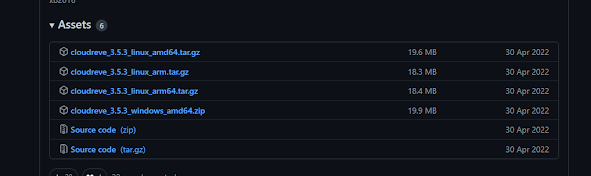
在宝塔面板的安全选项和服务器后台放行放行5212端口,
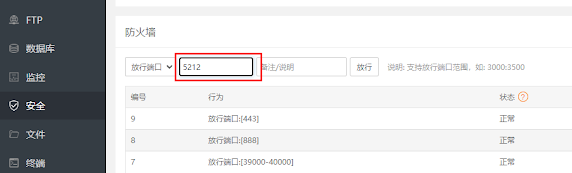
在宝塔面板的终端选项逐行或者一次性复制粘贴以下命令(对应的链接换成自己的):
mkdir /www/wwwroot/cloudreve # 新建一个文件夹存放程序
cd /www/wwwroot/cloudreve # 进入该文件夹
wget https://github.com/cloudreve/Cloudreve/releases/download/3.5.3/cloudreve_3.5.3_linux_amd64.tar.gz # 下载你复制的链接
tar -zxvf cloudreve_3.5.3_linux_amd64.tar.g # 解压获取到的主程序
chmod +x ./cloudreve # 赋予执行权限
./cloudreve # 启动 Cloudreve安装完成,注意复制出来粘贴到单独以恶搞文档保存账户和密码,
安装完成时候,会给出一个默认的账号和密码,复制下来保存到你的电脑上,因为这个账号密码只出现一次。
安装守护进程,这样每次服务器重启的时候,都不需要到后台启动cloudreve进程。
在宝塔面板–软件商店—搜索“Supervisor管理器”安装
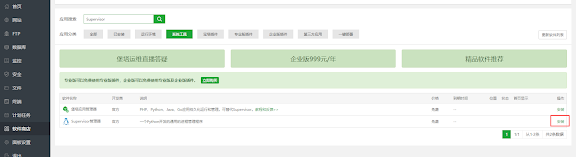
配置Supervisor管理器:
名称随便写,但是不要写中文,运行目录选你程序所在目录,启动命令就是运行目录下的程序(绝对路径),参考图:
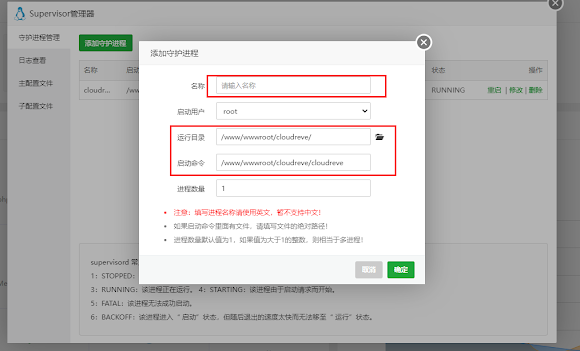
添加成功后,查看是否为开启的绿色按钮,宝塔面板7.9之后添加成功就已经默认开启,然后可以直接访问登录你的个人私有云盘了。
登录地址:http://你的服务器ip地址:5212
以下为非必要配置选项:
一、绑定域名:添加一个网站:设置反向代理
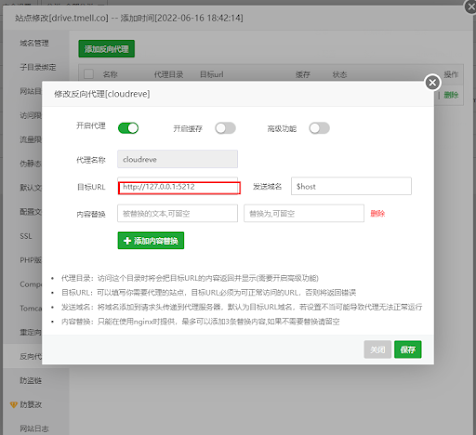
二、更改数据库:默认数据库是SQLite,可以改为MySQL
新建网站的时候顺便建立了数据库,把下面代码复制下来,把数据库名和数据库密码等信息换成自己的,然后复制,在程序目录下打开编辑conf.ini文件,粘贴到最下面,保存,关闭窗口,重新启动服务器,ok。
[Database]
; 数据库类型,目前支持 sqlite | mysql
Type = mysql
; 用户名
User = 你的数据库用户名
; 密码
Password = 你的数据库密码
; 数据库地址
Host = 127.0.0.1
; 数据库名称
Name = 你的数据库名称
; 数据表前缀
TablePrefix = 你的数据库表前缀目前最新版本官方说MySQL只支持5.7以上版本,但是我目前用5.6也还没出什么问题,仅作为参考,大家按需安装。
延伸阅读:
一个超好用的查找平替软件网站推荐-AlternativeTo
AlternativeTo网站直达: https://alternativeto.net/ (国内可直接访问,会魔法上网...
用开源网盘系统Cloudreve搭建个人私有云盘
Cloudreve 新版V3.5.3特性:支持本机、从机、七牛、阿里云 OSS、腾讯云 COS、又拍云、OneDrive...
小白私有部署开源图床-兰空图床LsKy Pro以及及踩坑经历
LsKy Pro图床介绍:Lsky Pro 是一个用于在线上传、管理图片的图床程序,中文名:兰空图床,你可以将它作为自己...